excel表格左上角綠三角怎麼去除
2020-12-30 15:00:21
去除方法:1、首先選中需要處理的單元格,選中後單元格的左上角會出現一個帶「!」號的方框小圖;然後單擊小圖示,在彈出的選單中點選「忽略錯誤」或「轉換為數位」即可將綠三角去掉。

本教學操作環境:Windows7系統,Microsoft Office Excel2007版本,Dell G3電腦。
相關學習推薦:
呈現excel左上角綠色三角
首先,我們看看excel左上角綠色三角,就是像下面截圖的模樣。
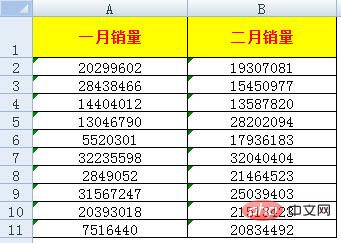
excel中左上角小三角出現的原因說明
excel中左上角小三角出現的原因:綠色三角表示此單元格是文字型別的數位,此型別的數位不能直接進行運算,比如我們寫入公式:=SUM(A2:A11),得到一月銷量為0,顯然是不正確的。
如何解決excel左上角綠色三角出現的問題
首先,我們不必擔心這個左上角綠色三角會列印帶來的問題,列印時是不會列印的,只是顯示在螢幕上面。
如果你執意想把它去掉,你可單擊帶左上角綠色三角的單元格,單擊後會在單元格的左上角出現一個帶!號方框小圖,單擊小圖示,在選項中點選「忽略錯誤」即可將綠三角去掉。單擊之後會發現之前的那個單元格的左上角綠色三角符號不見了,這說明這個單元格的數位已轉換成正常的數值格式了。
如果要批次去掉單元格的左上角綠色三角符,那麼先選中所有excel左上角綠色三角的單元格區域,再操作就可以。
PS:如果需要後續運算,請選擇「轉換為數位」,而不是「忽略錯誤」選項。
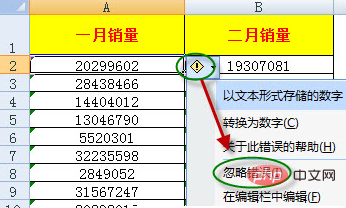
想要查閱更多相關文章,請存取!!
以上就是excel表格左上角綠三角怎麼去除的詳細內容,更多請關注TW511.COM其它相關文章!